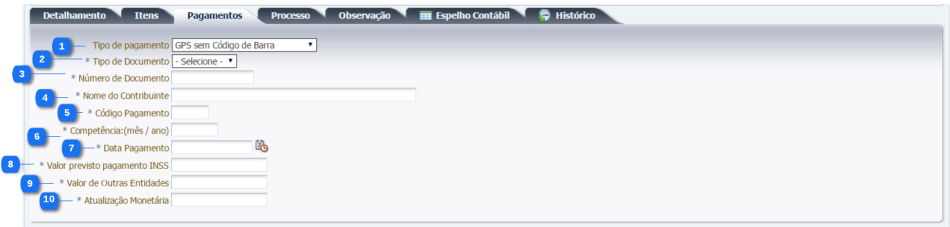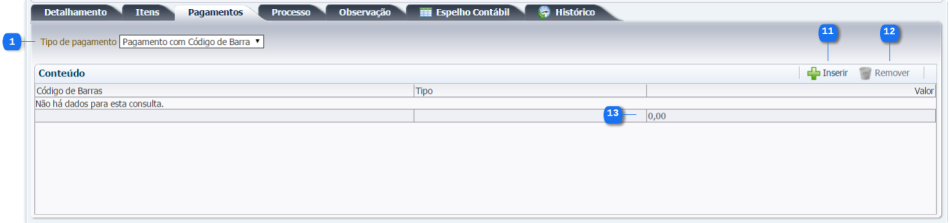Aba Pagamentos - PDO: mudanças entre as edições
Ir para navegação
Ir para pesquisar
imported>Alexandre (Criou página com '==Navegação (clique sobre a opção)== <table cellspacing="0" align="left"> <tr> <td colspan="3"> <tr> <td style="vertical-align:top; border-top: 1px solid #ccf; border-left...') |
imported>Alexandre |
||
| Linha 1: | Linha 1: | ||
[[imagem:Execução - Execução Financeira - PDOrçamentária (5).png|950px|]] | |||
'''Tipo de Pagamento GPS sem Código de Barra''' | |||
[[imagem:Execução - Execução Financeira - PDOrçamentária (6).png|950px|]] | |||
'''Tipo de Pagamento com Código de Barra''' | |||
[[imagem:Execução - Execução Financeira - PDOrçamentária (7).png|950px|]] | |||
==Descrição da Interface== | |||
{| class="wikitable" | |||
|- | |||
! Identificador | |||
! Campo | |||
! Descrição | |||
<!---------------------------------------------------------------> | |||
|- | |||
|align="center"| 1 | |||
|align="left"| Tipo de Pagamento | |||
|align="left"| Selecione o tipo de pagamento a ser realizado, entre as opções: GPS sem Código de Barra e Pagamento com Código de Barra. | |||
<!---------------------------------------------------------------> | |||
|- | |||
|align="center"| 2 | |||
|align="left"| Tipo de Documento | |||
|align="left"| Selecione o tipo de documento do contribuinte, entre as opções: CEI ou CNPJ. '''Os campos 2 a 10 serão apresentados somente se o Tipo de Documento selecionado for igual a "GPS sem Código de Barra."''' | |||
<!---------------------------------------------------------------> | |||
|- | |||
|align="center"| 3 | |||
|align="left"| Número de Documento | |||
|align="left"| Informe o CEI ou CNPJ do contribuinte. | |||
<!---------------------------------------------------------------> | |||
|- | |||
|align="center"| 4 | |||
|align="left"| Nome do Contribuinte | |||
|align="left"| Informe o nome do contribuinte do pagamento da GPS. | |||
<!---------------------------------------------------------------> | |||
|- | |||
|align="center"| 5 | |||
|align="left"| Código Pagamento | |||
|align="left"| Informe o código do pagamento. | |||
<!---------------------------------------------------------------> | |||
|- | |||
|align="center"| 6 | |||
|align="left"| Competência:(mês / ano) | |||
|align="left"| Informe o mês e ano de competência do documento. | |||
<!---------------------------------------------------------------> | |||
|- | |||
|align="center"| 7 | |||
|align="left"| Data Pagamento | |||
|align="left"| Informe a data de pagamento do documento. | |||
<!---------------------------------------------------------------> | |||
|- | |||
|align="center"| 8 | |||
|align="left"| Valor previsto pagamento INSS | |||
|align="left"| Informe o valor previsto a ser pago para o INSS. | |||
<!---------------------------------------------------------------> | |||
|- | |||
|align="center"| 9 | |||
|align="left"| Valor de Outras Entidades | |||
|align="left"| Informe o valor a ser pago a outras entidades. | |||
<!---------------------------------------------------------------> | |||
|- | |||
|align="center"| 10 | |||
|align="left"| Atualização Monetária | |||
|align="left"| Informe o valor da atualização monetária. | |||
<!---------------------------------------------------------------> | |||
|- | |||
|align="center"| 11 | |||
|align="left"| Inserir | |||
|align="left"| Permite incluir o código de barras a ser pago. '''Os campos 11 a 13 serão apresentados somente se o Tipo de Documento selecionado for igual a "Pagamento com Código de Barra."''' | |||
<!---------------------------------------------------------------> | |||
|- | |||
|align="center"| 12 | |||
|align="left"| Remover | |||
|align="left"| Permite remover o código de barras selecionado. | |||
<!---------------------------------------------------------------> | |||
|- | |||
|align="center"| 13 | |||
|align="left"| Valor Total | |||
|align="left"| Apresenta a soma de todos os valores dos códigos de barras incluídos. | |||
<!---------------------------------------------------------------> | |||
|} | |||
==Navegação (clique sobre a opção)== | ==Navegação (clique sobre a opção)== | ||
<table cellspacing="0" align="left"> | <table cellspacing="0" align="left"> | ||
Edição das 14h20min de 5 de junho de 2015
Tipo de Pagamento GPS sem Código de Barra
Tipo de Pagamento com Código de Barra
Descrição da Interface
| Identificador | Campo | Descrição |
|---|---|---|
| 1 | Tipo de Pagamento | Selecione o tipo de pagamento a ser realizado, entre as opções: GPS sem Código de Barra e Pagamento com Código de Barra. |
| 2 | Tipo de Documento | Selecione o tipo de documento do contribuinte, entre as opções: CEI ou CNPJ. Os campos 2 a 10 serão apresentados somente se o Tipo de Documento selecionado for igual a "GPS sem Código de Barra." |
| 3 | Número de Documento | Informe o CEI ou CNPJ do contribuinte. |
| 4 | Nome do Contribuinte | Informe o nome do contribuinte do pagamento da GPS. |
| 5 | Código Pagamento | Informe o código do pagamento. |
| 6 | Competência:(mês / ano) | Informe o mês e ano de competência do documento. |
| 7 | Data Pagamento | Informe a data de pagamento do documento. |
| 8 | Valor previsto pagamento INSS | Informe o valor previsto a ser pago para o INSS. |
| 9 | Valor de Outras Entidades | Informe o valor a ser pago a outras entidades. |
| 10 | Atualização Monetária | Informe o valor da atualização monetária. |
| 11 | Inserir | Permite incluir o código de barras a ser pago. Os campos 11 a 13 serão apresentados somente se o Tipo de Documento selecionado for igual a "Pagamento com Código de Barra." |
| 12 | Remover | Permite remover o código de barras selecionado. |
| 13 | Valor Total | Apresenta a soma de todos os valores dos códigos de barras incluídos. |